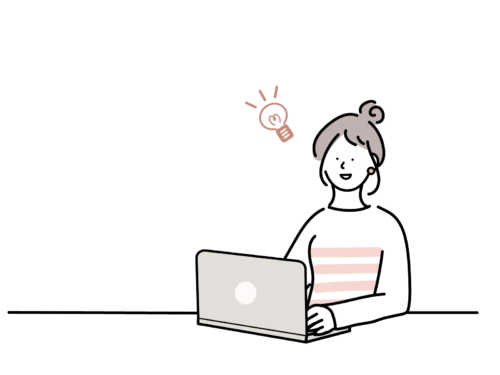仮想通貨取引所Bybit(バイビット)のアカウントを作成する方法が気になっていますか?
どのような準備が必要か、手続きにどれくらい時間がかかるか、特別なキャンペーンが利用できるかどうか、疑問に思っていることでしょう。
ここでは、図付きでその取引所の登録手順を詳しく解説し、アカウント開設キャンペーンやよくある質問についても紹介します!
Bybit(バイビット)のアカウント開設・登録手順:
- 公式サイトにアクセスする。
- メールアドレスとパスワードを登録する。
- 認証コードを入力する。
- 二段階認証を設定する。
このプロセスは約5分程度で完了し、手軽にアカウント開設が可能です。
Bybitの口座開設に必要なモノ
|
身分証明書(運転免許証、マイナンバーカード、パスポートなど)は、身分を証明する際に必要です。ただし、身分証明書なしでもサービスの利用が可能なため、提出は任意です。すべての機能を使うためには身分証明書の登録は必須となります。
Bybitの口座開設方法
ここでは、Bybitの口座開設のプロセスを、2つの基本ステップに分けて説明します。
- メールアドレスとパスワードを入力
- メールアドレスの認証
ステップ1:メールアドレスとパスワードを入力
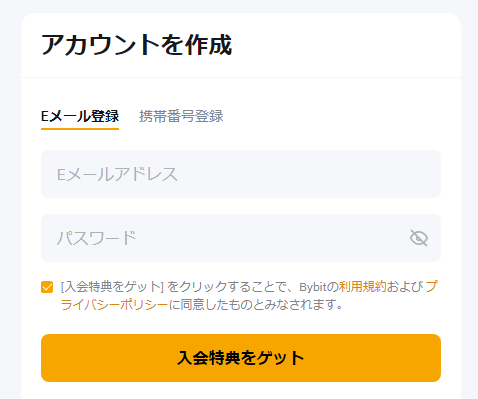
Bybit公式サイトへ進み、そこからアカウントの登録プロセスを始めましょう。
登録には、メールアドレスとパスワードが必要です。これらを入力した後、「入会特典をゲット」もしくは「アカウント作成」ボタンをクリックします。
|
▼セキュリティ強化のためにランダム文字列のパスワードを生成する 1. 文字数を決めて、「生成」ボタンを押すと下にパスワードが生成されます。
|
続いて、本人確認のためのパズルのピースを合わせるステップがあります。
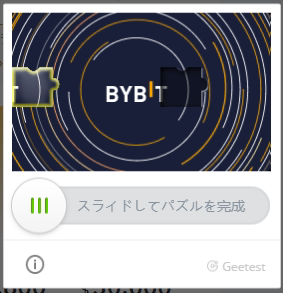
3本線のスライダーを上のパズルのピースが合うように右側にスライドさせます。
ステップ2:メールアドレスの認証
次に、メール認証の画面が表示されます。登録したメールアドレスに送られた認証コードを確認し、指定された欄に数字を入力してください。もしコードが届いていない場合は、迷惑メールフォルダを確認してみてください。
これでアカウントのセットアップは終了です。Bybit(バイビット)では、ここまでの手順を完了すれば、入金や取引などの各種サービスを利用できます。
ただし、セキュリティを向上させるため、二段階認証の設定を推奨します。
二段階認証のセットアップ手順
このセクションでは、二段階認証を設定するためのシンプルな3ステップ手順をご紹介します。このプロセスには「Google Authenticator」という専用アプリが必要ですので、始める前にダウンロードしておいてください。
アカウントを作成した後、セキュリティを強化するためには二段階認証の設定が推奨されます。
- アカウント設定画面を開く
- 認証コードを入力
- QRコードをスキャン
ステップ1:アカウント設定画面を開く
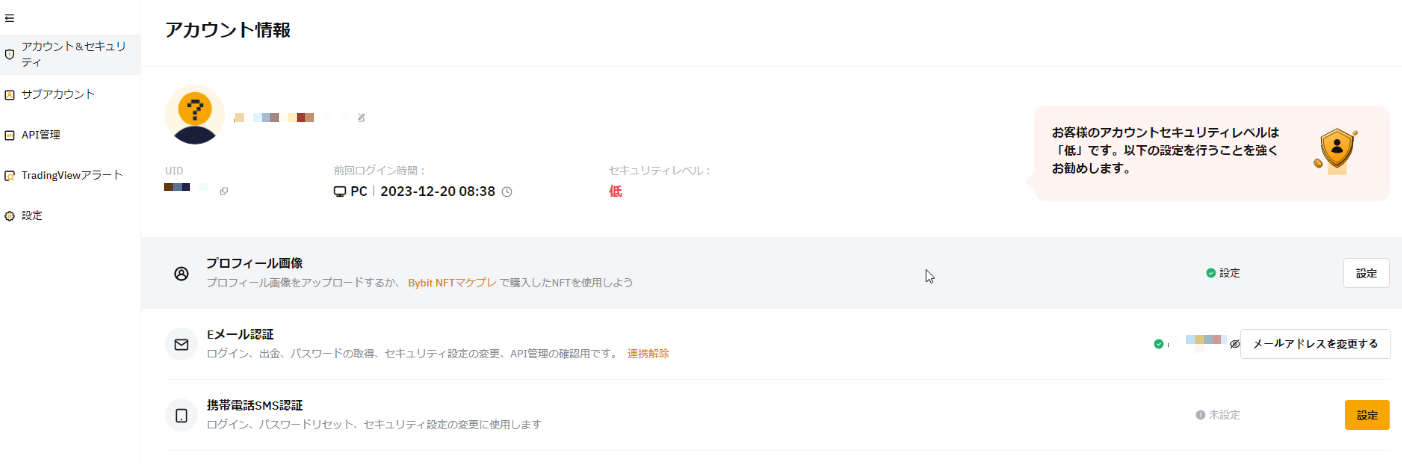 まず、Bybitにログインします。メニューから「アカウント&セキュリティ設定」に進みます。
まず、Bybitにログインします。メニューから「アカウント&セキュリティ設定」に進みます。
次に「Google認証」を選択します。
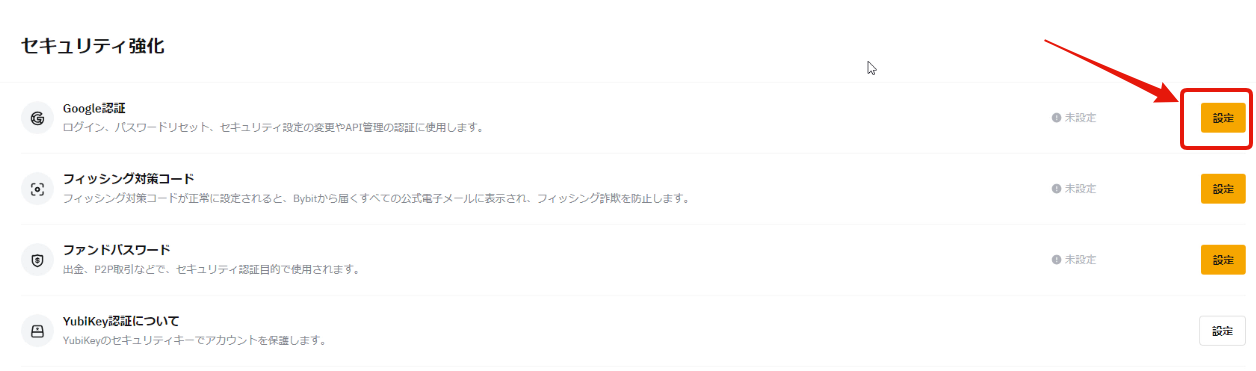
ステップ2:認証コードを入力
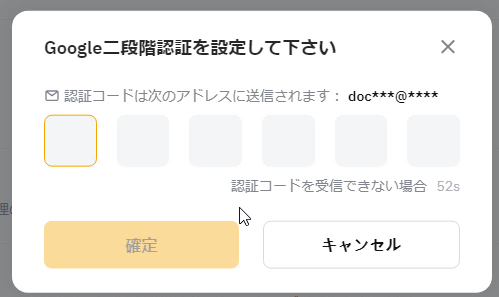 「Google認証」を選ぶと、メール認証画面に進みます。登録したメールアドレスに送られた認証コードを入力してください。
「Google認証」を選ぶと、メール認証画面に進みます。登録したメールアドレスに送られた認証コードを入力してください。
ステップ3:QRコードをスキャン
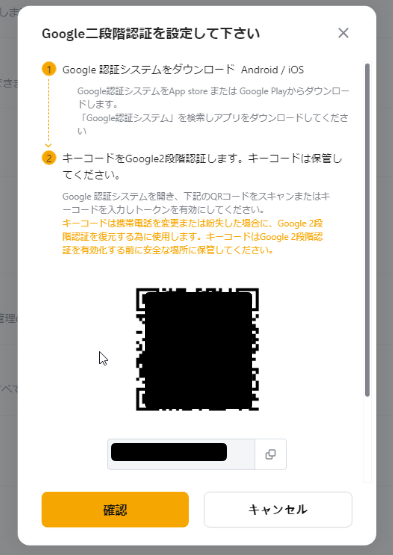
メール認証が完了したら、QRコードスキャン画面が表示されます。「Google Authenticator」アプリを使用して、QRコードをスキャンしてください。

アプリにはBybitの二段階認証コードが表示されるはずです。このコードは一定時間が経過すると変更されます。
QRコードの下にある「Google認証コード」欄に表示されている数字を入力します。これで二段階認証の設定が完了します。
本人確認(KYC)のやり方
ここでは、Bybitの本人確認の手順を説明します。本人確認を完了すると、以下のような利点が得られます。
| 本人確認なし | 本人確認 | |
| P2Pトランザクション | × | 無制限 |
| 法定通貨の預入 | × | 日額最大$5,000 |
| 仮想通貨の引き出し | 日額最大2BTC相当 | 日額最大50BTC相当 |
| その他のイベントボーナスなど | × | 〇 |
※日次の区切りは世界標準時の0:00、日本時間ではAM9:00にリセットされる
本人確認なしでも基本サービスは楽しめますが、本人確認を希望する場合は、以下の簡単な3ステップで説明します。審査は約2分で完了します。
- アカウント設定ページを開く
- 身分証明書をアップロード
- 自撮り写真を撮影
ステップ1:アカウント設定ページを開く
ログインして、アカウントとセキュリティ設定ページに移動し、「本人確認を行う」をクリックします。
ステップ2:身分証明書をアップロード
本人確認には「運転免許証、マイナンバーカード、パスポート、居住許可証」のいずれかが必要です。国と書類を選択し、「次へ」をクリック。指示に従って表と裏を撮影し、アップロードします。モバイルアプリからも簡単に行えます。
ステップ3:自撮り写真を撮影
書類アップロード後、自撮り写真を撮影。指示に従い、審査を待ちます。審査が完了し、「正常に完了しました」と表示されれば、本人確認完了です。